Друзья, первый опыт нашего с вами обучения в интернете подходит к своему завершению. В разгаре дачный сезон. Через три дня лето, время летних отпусков, заслуженного отдыха. Но это не означает, что блог обучения на опыте своих проб и ошибок прекращает существование.
По мере появления новых неординарных, а у меня к ним особый интерес, событий, связанных с моей, а ещё лучше, вашей, работой с компьютером я буду вносить в блог ИНТЕРНЕТ-ОБУЧ новые тексты. Я очень надеюсь на то, что нет -нет да кто-нибудь и заглянет в блог.
Ведение блога, причём такого формата, мой первый опыт. И понятно, его надо развивать. Что-то улучшить, может быть от чего-то и отказаться. Саму структуру блога возможно стоит изменить.
Сейчас я планирую одну-две темы новые дать и закончить начатые. Первый опыт работы с компьютером получен. Наиболее простейшие доступные понятия у нас имеются. Дальше можно пытаться самому по подсказкам нашего умного советчика и попутчика продвигаться потихоньку вперёд.
Но я вас не оставляю полностью один на один с компьютером. В дополнение к тому, что вы можете найти здесь, и ещё и ещё, может быть не один раз, просмотреть, я открываю новую рубрику под названием ПРИЛОЖЕНИЕ — ОБУЧ. В неё войдут тексты лекций, записанных мной на занятиях для пожилых, которые я посещала два с половиной месяца при Центре работы с населением Фрунзенского района города Минска.
Вела занятия с нами замечательнейший человек, преданный своему любимому делу милая, но и требовательная, где надо, МАРЬЯ МИХАЙЛОВНА РУСАК. Марья Михайловна, дорогая, помните, как Вы меня учили держать мышку в руках? Я её зажимала в руке и пальцы не хотели слушаться. А надо было указательным левую клавишу мыши нажимать, а средним, лучше даже безымянным, — правую.
Совсем недавно это было. Семь месяцев как мы сами без Вашей помощи барахтаемся в этом новом ещё далеко не освоенном мире. Спасибо Вам большое от всех нас! Низкий поклон Вам.
Тексты ПРИЛОЖЕНИЯ — ОБУЧ будут опубликованы по темам в комментариях к настоящей записи. Есть в них изложение и моих собственных наблюдений и выводов. На первых занятиях, особенно, было много неясного с терминологией, и понятно, что можно встретить в текстах ряд неточностей. Исправлять будем позже. Может быть отдельной статьёй стоит дать примечания к приложению. Посмотрим. А пока знакомьтесь, изучайте, повторяйте пройденное.
Если есть предложения, например, внести дополнения, может быть пояснения, пишите сюда. Ничего страшного, если прервётся цепочка темы. Обсуждение было бы даже на пользу. Оно будит мысль, рождает идеи. Надеюсь, мы придём и к активному обсуждению предлагаемого здесь материала.
С уважением — Лариса Владимировна
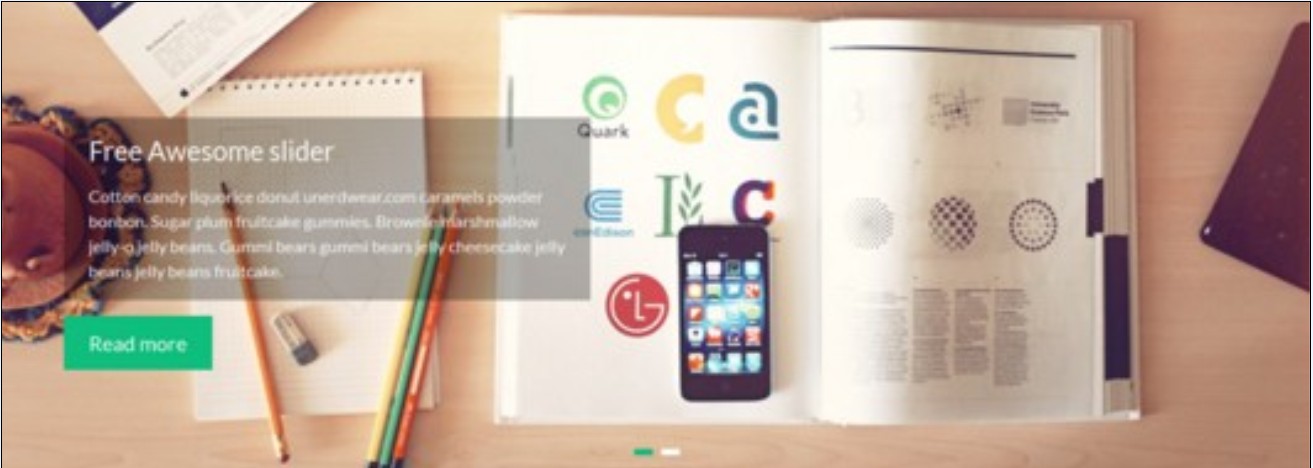
Опять не везёт. Не открывается файл с текстами.
Высветило сообщение:
«Не удаётся открыть XML-файл «Сведения о Word» из-за проблем с его содержимым».
Вот тебе на. Раньше проблем не было, а сейчас появились. Что могло произойти? Мне что, тексты заново печатать? Ниже ОК и СВЕДЕНИЯ>>> Нажимаю СВЕДЕНИЯ>>> и читаю: «Involid xml declaration Error location: Line:1, Column:292»
Итак, принимаю решение. Вношу тексты незапорченные. Из тех файлов, которые удастся открыть.
СВЕДЕНИЯ О ВОЗМОЖНОСТЯХ WORD
Вместо примечания: Сведения о Word общие вынесены в отдельный текстовый
документ. Здесь и далее раскрываются темы занятий 11, 12, 13, 14 (последнее
уточнить . В конспекте – 15).
ТЕМА :
и
нужных текстов фрагментов
Под фрагментом понимать….
Есть какое-то слово, например, буква. Это
.
ПОИСК
1.Установить курсор в то место документа, начиная с которого должен производиться поиск.
, то курсор поставить в самом начале текста.
2.В меню выбрать слово
. Нажать. Меню появится.
3.В меню выбрать
. Нажать.
4.В появившемся меню (здесь уточнить: меню или окно или другое определение)
высвечивается обзорное поле, как я его определила, под шапкой
. В конце строки крестик. В окошечко
пишу то слово, которое я ищу. Нажать enter.
5.Нажали. Вышли на первое слово в тексте. Для продолжения поиска нажать
(в одном ряду со строкой
).
Если закончился поиск,
найдено, оно
6.Нажать
.
Был поиск, а сейчас
ЗАМЕНА
1.Повторить 1-ый пункт поиска, с которого производить поиск.
2.Выбираем слово
.
3.Выбираем
, но и
4.
.
Образец:
(у меня в конспекте к слову «строчки» помечено-«внесено».
Заменить, найти далее,..
Следующая тема
ЗАДАНИЕ ПАРАМЕТРОВ СТРАНИЦЫ
Листы документов могут быть как вертикальные.как в книге, так и горизонтальные, как в альбоме.
Необходимо в меню выбрать слово
. В появившемся… выбираем
Выбрали. (далее мое пояснение): Под шапкой
, справа в строке знак вопроса и
крестик, окошечки с надписями – бумага, размер, подача. Ниже-ориентация (слева) и поля (справа).
Под ними слева две строчки со значком в виде кружочка
,
. Какой нужен, выбрать.
Размеры можно увеличить.
Пример: поля левое, правое . Под ними верхнее, нижнее (рядом с надписью окошечко). В моем случае,
то есть, у меня, в окошечках проставлены цифры (читаю слева направо, сверху вниз): 20,20,26,23.
Можно конкретно цифру набрать, а можно стрелочкой указать.
Ниже ОК, ОТМЕНА, ПРИНТЕР.
Нажать ОК. Если не нажали, останется, как было.
Все внесенные изменения распространяются не только на текущую страницу, но и на все страницы
документа.
Следующая страница КАК СДЕЛАТЬ…(дальше я отключилась)
СЕБЕ ЗАДАНИЕ: позже вывести на печать и поработать с конкретным текстом.
http://win.mail.ru/cgi-bin/getattach?file=Svedeniya_o_Word.doc&id=12751505560000000968;0;1&mode=attachment&channel=¬ype
Это адрес электронный, по которому можно прочесть содержимое файла, отосланного мне на почту. В нём сведения о WORD — начало.
Но не получится ли так, что надо на почту войти, чтобы прочесть текст.
ВНИМАНИЕ! ВАЖНО!!!
1. Почта не пропускает файлы, заражённые вирусом.
Пересылая файл на почту, можно проверить его на вирус.
2. Выделение текста для его копирования не всегда срабатывает по команде строки меню «Выделить всё в данном формате» (со слов, смысл сохр.)
Как пример см. текст, опубликованный выше в комментарии 2. Пропустила машина тексты подчёркнутые!
3. Перейти по адресу как по ссылке, указанному в комментарии 3 (см. выше) можно только на почте mail.ru
Для тутбаевцев адрес дам позже. Для этого мне нужно файл с начальными сведениями о текстовом редакторе WORD переслать на почту tut.by.И с почты перенести в блог новый (от почты) адрес файла.
Не будем забывать, что мы осваиваем компьютер вместе. Я сообщаю о том, что мне удалось сделать. С пересылкой файла непосредственно в блог не получается.
ВНИМАНИЕ!!!
Случился сбой вчера к вечеру в блоге.
Пропала полоса прокрутки. Неисправность устранить удалось, сделав ПЕРЕЗАГРУЗКУ.
Сам факт такого сбоя настораживает.
Продолжение будет — Л.В.
Сведения о Word
Самый популярный широко распространенный текстовый редактор.
Текстовый редактор — это программа, которая предназначена для работы с текстовыми документами на компьютере: создание текстового документа, редактирование, оформление.
Как запустить Word
3 способа: 1.Клавиша Пуск. Набираем программы –Все программы.
2.Будет на экране ярлычок с буквой W – щелкаем по нему.
3.Любой документ Word загрузить
Окно Word
Открыли – на экране загружено окно Word (ворда). (пояснение-это все окно Word)
Меню Word
9 пунктов (строка : Файл, Правка, Вид,….,….Справка)
Если что непонятно – поставить вопрос
Панели инструмента
Значки (3-я строка –одна строка, и ниже вторая, тоже значки) – это панели инструмента
Линейка
На ней указатель. Он сдвигается, если нажать левой клавишей и держать
Переход между пунктами меню
Осуществляется курсором. То есть надо файл – нажали Файл, надо правка – нажали Правка, вид -…
Если формат высветит таблицу со списком, а из него ничего выбирать не надо, щелкнуть на поле и исчезнет.
Панели инструментов (вопрос мой: что есть инструмент? Панели инструмента или панели инструментов?) – это набор всевозможных кнопок, с помощью которых можно производить те или иные действия.
Стандартная панель
Под строкой со словом Файл. Она всегда стоит слева.(мой вопрос: под строкой со словом Файл строка
длинная со значками у меня, во всю ширину поля)
Изучаем кнопки по отдельности. К сведению – важно: ЕСЛИ НАЖАТЬ –ПОЯВЛЯЕТСЯ УСЛОВИЕ ДЛЯ СОВЕРШЕНИЯ НУЖНОГО ДЕЙСТВИЯ. Записываем каждую кнопку. К сведению о версиях:
Чем выше версия (их уже много), тем она совершеннее.
Итак, первая клавиша. Это – создать новый документ. Следующая открыть – распечатать хотите.
Следующая (это 3-я) сохранить — сохранится в том месте, где была , скажем , папка (мне: место – папка или другой документ). Щелкнули, и она сохранилась. Не надо набирать слово Файл, это долго.
Пропускаю 4,5.
6-ая – печать, т.е. пишущая машинка.Печатает все , что у вас находится , там находится, с 1-го листа или ….
7-ая- предварительный просмотр. Показывает, как выглядит текст, который набран. Если не устраивает, нажать закрыть вверху.
8-ая – правописание. Она просто смотрит , ошибки в тексте подчеркивает, когда набираете текст. Можете набрать правильно, а слова нет в словарике, тогда тоже подчеркнет.
НЕ БОЙТЕСЬ. ДОМА ПРОБУЙТЕ.
— Копировать — … и т.д.
СПРАВКА: текст составлен по конспекту за 26. 10.09. Занятие 9-ое
Продолжение
В качестве примечания, сообщения об очередном казусе в моей работе в блоге, считайте как хотите, поясняю!
Тексты по Word (текстовый редактор) попали в рубрику «Непридуманные истории». А я отправляла их рубрику «Приложение-обуч». И сейчас ломаю голову, как переправить всё в «Приложение-обуч». Эта рубрика не значится в колонке справа. Почему, мы уже знаем. Текстов в ней нет.
Вдогонку к предыдущему коменту:
А как вы на запись «Приложение-обуч» выйдете? Все записи надо прокручивать?
Будь она в рубрике с таким же названием, её открыть просто. Надо нажать в колонке справа (это колонка рубрик) строку с названием «Приложение-обуч». Но её пока нет. Поэтому открывайте рубрику «Непридуманные истории», если хотите что-то знать о текстовом редакторе Word.
Ну и может быть этот мой последний на сегодня комментарий поможет новичку хоть как-то сориентироваться в блоге.
Вы впервые вошли в блог, ничего ещё, ну почти ничего, не знаете о блоге и вообще о компьютере, но хотите всё знать. В таком случае начните с изучения колонки справа.
Уведомление:scott
Уведомление:Derrick
Уведомление:Alfred
Уведомление:Rex
Уведомление:Jim
Уведомление:cameron
Уведомление:William
Уведомление:brandon